|
Speichern Speichert das aktuellen Client Command. |
|
Projekteigenschaften Öffnet den Eigenschaften-Dialog. |
|
Variablen editieren Öffnet den Dialog zum Bearbeiten von Variablen. |
|
File Repository Öffnet das File Repository (siehe File Repository). |
|
Listenansicht Schaltet die Commandlist zwischen Listen- und Kategorieansicht um. |
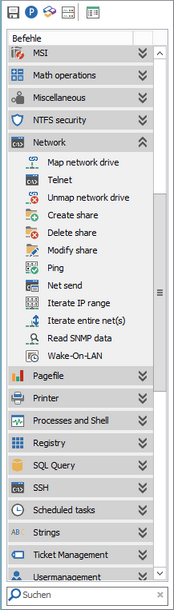 Commandlist |
In der Commandlist finden Sie eine Schnellwahlleiste mit den wichtigsten Optionen sowie alle zur Verfügung stehenden Kommandos, welche Sie zum Erstellen eines Client Command nutzen können.
Sobald Sie ein Kommando nutzen möchten, ziehen Sie dieses per Drag&Drop an die entsprechende Stelle im Skript–Bereich. Anschließend erscheint ein Dialog, über welchen Sie die genaue Funktion des Kommandos steuern können. In einer Spalte am linken Dialogrand werden verschiedene Symbole eingeblendet:
Loop CommandDiesem Kommando können weitere Kommandos untergeordnet werden, welche mehrmals durchlaufen werden.
HauptbefehlDiesem Kommando können weitere Kommandos untergeordnet werden.
KompatibilitätDie verschiedenen Windows-Symbole geben an, mit welcher Version des Betriebssystems das Kommando kompatibel ist. |
Der Tab Allgemein ist für (fast) alle Kommandos identisch. Hier kann der Name des Kommandos sowie seine Beschreibung dem Client Command angepasst werden. Weiterhin gibt es zusätzlich Optionen, welche für das Ausführen des Kommandos innerhalb des Client Commands gesetzt werden können.
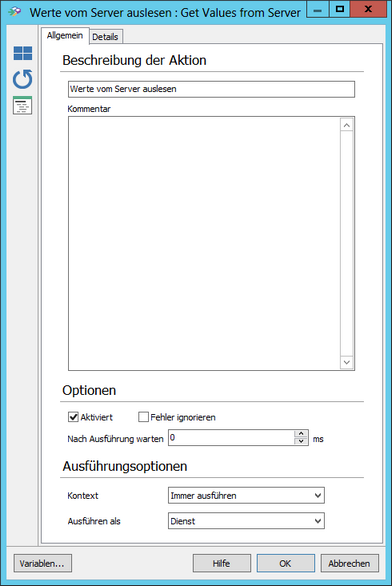
Allgemeine Kommandoinformationen
Im Abschnitt Optionen kann angegeben werden ob das Kommando Aktiviert ist - also ausgeführt wird - und ob Fehler bei der Ausführung ignoriert werden sollen. Zusätzlich kann angegeben werden, wie viele Millisekunden nach der Ausführung des Kommandos bis zur Ausführung des nächsten Kommandos gewartet werden soll.
In den Ausführungsoptionen kann dann noch der Kontext und die ausführende Einheit angegeben werden. Unter Kontext kann angegeben werden, ob das Kommando Immer ausgeführt werden soll, oder ob es Benutzerbezogen bzw. Maschinenbezogen ausgeführt wird.
Eine Benutzerbezogene Ausführung des Kommandos ist dann sinnvoll, wenn z.B. eine Software speziell für einen Benutzer und nicht für das gesamte System installiert wird bzw. auf Umgebungsvariablen des Benutzers zurückgegriffen werden muss. Eine Maschinenbezogene Ausführung des Kommandos ist dann sinnvoll, wenn z.B. eine Software für das gesamte System mit allen Benutzern (Updates, Patches etc.) installiert wird.
Hinweis: |
Beachten Sie, dass einige Kommandos immer im Benutzerkontext ausgeführt werden. Hierzu zählen alle Befehle der Kategorie Dialogs, sowie Lock manual input, Unlock manual input, Get idle time, Lock workstation, Get/Set default printer und If user is (not) in group.
Diese Kommandos werden nicht ausgeführt, wenn kein Benutzer am Client angemeldet ist. Beachten Sie außerdem, dass beim Herunterfahren kein Benutzer angemeldet ist. Zudem kann es vorkommen, dass beim Client Start kein Benutzer angemeldet ist. |
Dabei gibt es dann noch die Unterscheidung, ob das Kommando als Dienst oder als Benutzer auf dem Client/Server ausgeführt wird. Kommandos sollten als Dienst ausgeführt werden, wenn z.B. für eine Installation Administratorrechte benötigt werden oder systemweite Konfigurationen vorgenommen werden (Umgebungsvariable anpassen, Größe der Auslagerungsdatei ändern etc.). Als Benutzer ausgeführte Kommandos dienen dazu, Umgebungsvariablen des Benutzers zugänglich zu machen und ihm die Rechte an einem z.B. neu angelegten Ordner zuzuordnen. Ebenso ist diese Option nötig, sobald der Benutzer mit dem Kommando interagieren muss z.B. bei Installationsdialog, Fortschrittsanzeigen oder ähnlichem.
Auf die speziellen Einstellungen der einzelnen Kommandos wird in den folgenden Kapiteln eingegangen. Dabei finden sich in diesen Kapiteln die Kommandos in der Reihenfolge wieder, wie sie den Kategorien in der Commandlist zugeordnet sind.
Hinweis: |
Bei allen Angaben von Dateien, Verzeichnissen, Zahlen oder ähnlichem kann in den entsprechenden Eingabefeldern statt einer genauen Angabe auch eine Variable stehen. Alle Zeit- und Datumsangaben, welche von Kommandos in Variablen geschrieben werden, besitzen das Format, welches unter Windows (Systemsteuerung => Regions- und Sprachoptionen) eingestellt wurde. |
Zuletzt bearbeitet am 31.10.2019